1、进行下载eclipse,这里提供一个eclipse的下载地址https://pan.baidu.com/s/105YBHdUnyLKW_9lb43DIVg,下载完成之后,直接解压就可以使用,一般都是免安装版的,点击eclipse.exe进行打开,可以创建一个桌面快捷方式,方便打开。2、打开eclipse之后,可以看到eclipse的菜单结构,主要有File,Edit,Source,Navigate,Search,Project,Run,Window,Help菜单,可以看到关于每个菜单功能的介绍,需要注意的是使用eclipse之前需要安装配置好jdk。
3、熟悉了解eclipse的菜单结构之后,新建一个java项目,点击File->New->JavaProject。
4、进去创建java项目的界面之后,输入项目名称,点击finsh,这里需要注意的是项目命名一般都小写。5、创建好java项目之后,鼠标右键项目,选择New->Class,进行创建一个类,package包名,Name类名,类名首字母大写,勾选下方的publicstaticvoidmain(String[]args)进行生成类的主方法,点击finish,就完成了。6、可以看到在test项目创建了一个com.hoko的包,并在包中拥有一个Test类,Test类中添加了main主方法,这里介绍一下鼠标右键NewJavaProject,Class,Package,Interface,Folder,分别代表创建项目,类,包,接口,文件夹。7、查看项目所在路径,鼠标右键项目,选择Properties,进去之后,就可以看到项目的路径。
8、更改eclipse工作空间,点击File->SwitchWorkspace->other,就可以进行更换工作空间。9、导入导出java项目,可以鼠标右键项目,选择Import导入,Export导出项目。
eclipse教程 使用eclipse的方法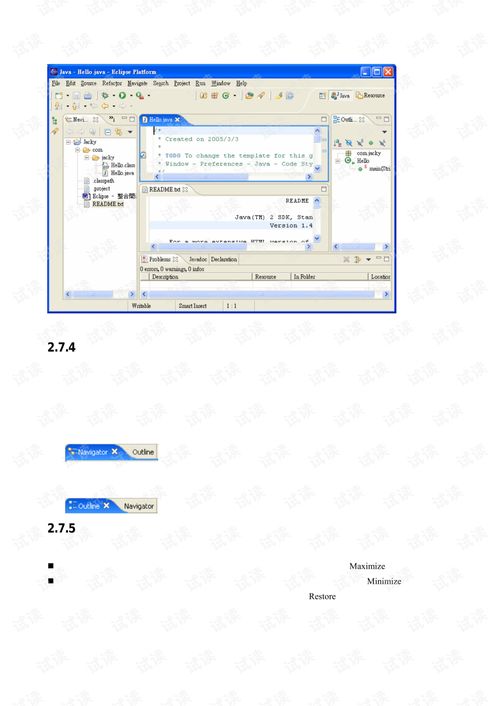
1、打开电脑上的Eclipse软件,点击窗口上方的“文件”,选择“新建”,点击“Java项目”,点击项目名后的方框,输入项目名,点击“完成” 2、在左侧包资源管理器中打开此项目,右键点击“src”,选择“新建”,点击“类”。 3、在名称后输入名称,注意要输入字母,勾选“public static void main”,点击“完成”即可在窗口内打代码。
eclipse 使用教程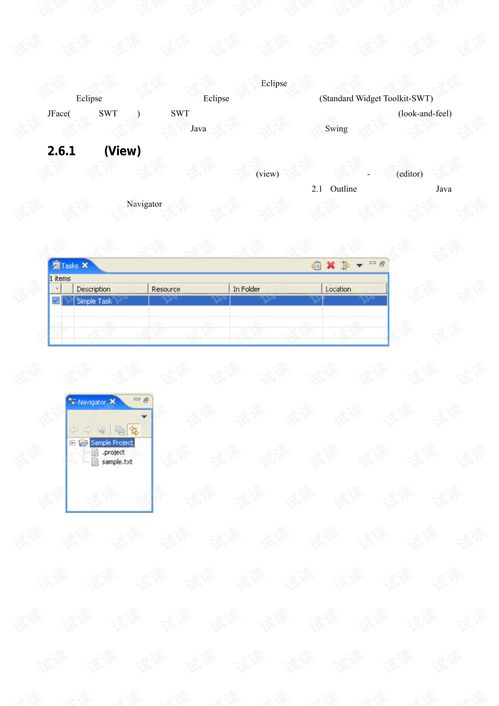
eclipse 使用教程:一、插件大概有三种安装方法:第一种:知道在线安装地址。Eclipse→Help→InstallNewSoftware…→地址栏(Workwith)中输入安装地址→勾选要安装的插件→Next→同意安装协议→Finish→等待安装完毕→按要求重启Eclipse。
第二种:手动从官网下载好插件并手动与Eclipse集成。
这种方法一般的思路是:先关闭Eclipse,然后将下载好的插件解压后,复制到Eclipse安装目录下的plugins文件夹和features文件夹下。如果必要的话再创建一个link文件,再重新打开Eclipse。第三种:在线搜索安装。Eclipse→Help→EclipseMarketplace…→在搜索栏输入要查找的插件→点击Install按钮→等待安装完毕→按要求重启Eclipse。
这里笔者推荐第一种,如果不知道安装地址,那么就用第三种,第二种方法有时操作错误的话就会出现问题,风险较大所以不推荐。二、tomcat:①配置Window→Preferences→Server→RuntimeEnvironment→Add→Apache→选择tomcat版本→Next→更改显示名称(Name→Browse…浏览选择事先解压好的tomcat文件夹→选择jre→Finish→OK→打开S。rvers窗体→右击选择New→Server→选择tomcat版本→选择刚配置好的tomcat→Next→选择项目→Finish。
②使用心得当我们修改某处代码后,启动tomcat发现页面没有变化时,要先关掉tomcat,右击Servers窗口中tomcat服务器图标,选择Clean。来清理下编译后的源码,再启动tomcat来重新编译下源码。而且如果部署多个,或tomcat异常时,右击Servers窗口中tomcat服务器图标,选择Properties,检查General选项右侧Location是否正确,如果不正确则点击SwitchLocation。
虽然一个tocat支持同时启动多个项目,但项目多启动时会很慢,所以如果不是工程项目需要的话,建议tomcat只部署启动一个项目,将暂时无用的项目移除。当web项目启动加载时间过长导致tomcat启动失败的话,可适当延长tomcat启动超时的时间(默认45秒)。双击Servers窗口中tomcat服务器打开tomcat属性窗口,点击右上方Timeouts选项,修改Start(inseconds)的时间。
eclipse默认情况下是调用tomcat接口模拟启动tomcat。而不是真正启动tomcat,所以大家经常会遇到一件怪事:启动tomcat后,虽然能正常进web项目首页,却进不了tomcat小猫首页(即http://localhost:8080/)。并且web项目部署编译后生成的文件也不在tomcat文件目录下的work目录下。解决办法:如果tomcat服务器下已经部署了项目,就先要将其全部移除,即右击Servers窗口中tomcat服务器图标。
选择AddandRemove…,单击RemoveAll按钮,单击Finish按钮。之后先Clean清理下,再双击tomcat服务器图标打开属性窗口,选择左侧中间ServerLocations选项。选择下方第二个单选按钮(UseTomcatinstallation),并将Deploypath文本框中的“wtpwebapps”(默认值)改为webapps,也就是tomcat中发布项目所在的文件夹名字。最好再将项目重新部署到tomcat上,启动tomcat后,就可以看到熟悉的小猫页面了,同时在tomcat文件目录下的work文件夹下也能看见熟悉的编译后的页面文件了。
如果代码出现引入javax。servlet.http.*报错,说明是缺少tomcat的jar包,引入即可。方法:在左侧资源管理器右击项目,选择BuildPath下的ConfigureBuildPath…,右侧点击AddLibrary…按钮。选择ServerRuntime,点击Next后选择tomcat,Finish。
标签: eclipse安装教程详细教程



